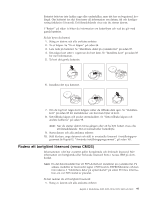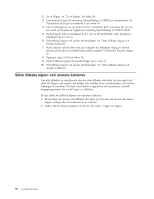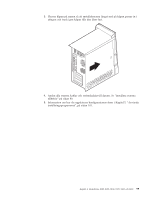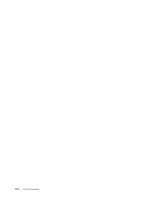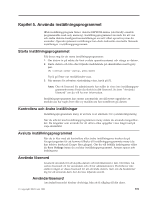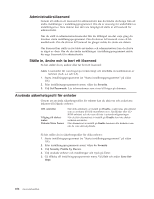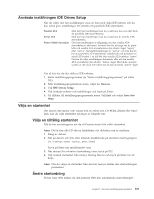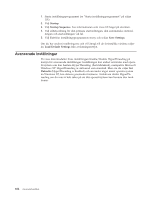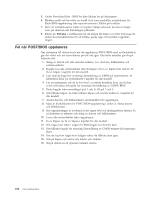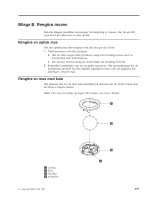Lenovo ThinkCentre M50 User guide for ThinkCentre 8185, 8186, 8187, 8188, 8189 - Page 116
Administratörslösenord, Ställa, ändra, lösenord, Använda, säkerhetsprofil, enheter
 |
View all Lenovo ThinkCentre M50 manuals
Add to My Manuals
Save this manual to your list of manuals |
Page 116 highlights
Administratörslösenord Genom att ställa in ett lösenord för administratör kan du hindra obehöriga från att ändra inställningar i inställningsprogrammet. Om du är ansvarig för underhållet av inställningarna i flera datorer kan det vara lämpligt att ställa in ett lösenord för administratör. När du ställt in administratörslösenordet blir du tillfrågad om det varje gång du försöker starta inställningsprogrammet. Om du skriver fel lösenord visas ett felmeddelande. Om du skriver fel lösenord tre gånger måste du starta om datorn. Om lösenord har ställts in för både användare och administratörer kan du skriva in något av dem. Om du ska ändra inställningar i inställningsprogrammet måste du ange lösenordet för administratör. Ställa in, ändra och ta bort ett lösenord Så här ställer du in, ändrar eller tar bort ett lösenord: Anm: Lösenordet får vara högst sju tecken långt och innehålla en kombination av tecknen (A-Z, a-z och 0-9). 1. Starta inställningsprogrammet (se "Starta inställningsprogrammet" på sidan 101). 2. Från inställningsprogrammets meny väljer du Security. 3. Välj Set Passwords. Läs informationen som visas till höger på skärmen. Använda säkerhetsprofil för enheter Genom att använda säkerhetsprofiler för enheter kan du aktivera och avaktivera åtkomst till följande enheter: IDE controller Tillgång till diskettenhet Diskette Write Protect När detta alternativ är inställt på Disable, avaktiveras alla enheter som är anslutna till IDE-styrenheten (t.ex. hårddiskar eller CDROM-enheter) och de visas då inte i systemkonfigureringen. När det här alternativet är inställt på Disable kan inte diskettenheten användas. När alternativet är inställt på Enable hanteras alla disketter som om de vore skrivskyddade. Så här ställer du in säkerhetsprofiler för olika enheter: 1. Starta inställningsprogrammet (se "Starta inställningsprogrammet" på sidan 101). 2. Från inställningsprogrammets meny väljer du Security. 3. Välj Security Profile by Device. 4. Välj önskade enheter och inställningar och tryck på Enter. 5. Gå tillbaka till inställningsprogrammets meny. Välj Exit och sedan Save Set- tings. 102 Användarhandbok